解決Docker之mysql容器數據庫更改不生效的問題
用官方的mysql 鏡像需要修改一些內容,比如配置文件的修改,DB數據文件的目錄等,更改之后如果重新運行容器,改過的文件就無效了,新生成的容器不會有之前改變的內容
第一種是修改官方下載的鏡像,修改之后 提交一個新的鏡像文件 docker commit -m 等新生成的鏡像信息,
第二種MYSQL的DB數據,容器關閉后 如果用 docker restart 重啟同一容器,那么數據是正常的,如果重新docker run 容器那么數據就不會顯示,因為每個容器都有一個文件地址
這就需要把數據文件掛載出來,供其它容器讀取,
在docker中啟動mysql容器,在mysql容器中對數據庫的更改(如創建數據庫,更改數據等),在commit后再次進入容器發現之前的更改全部沒有保存
1.后臺運行mysql容器,設置容器名稱為mysql:
[root@localhost ~]# docker run --name=mysql -p 3306:3306 -d owenchen1992/mysql
f80791a0daf194fdba94f16a9d89ebec8ba8fbd8af28d3ea8b599b9d705f85ba
2.進入容器bash和mysql,創建一個數據庫TEST_DB,并驗證TEST_DB創建成功:
[root@localhost ~]# docker exec -it mysql bash root@f80791a0daf1:/# mysql -uroot -p show databases; create database TEST_DB;
3.退出容器,并commit更改到鏡像: 這個數據其實是在宿主機上修改,不是mysql鏡像的東西。所以不生效
mysql> exitByeroot@f80791a0daf1:/# exitexit[root@localhost ~]# docker commit mysql owenchen1992/mysql
4.重新啟動容器并進入bash和mysql,發現之前創建的TEST_DB不見了,說明之前的更改無效:
[root@localhost ~]# docker container stop mysqlmysql[root@localhost ~]# docker container rm mysql mysql[root@localhost ~]# docker run --name=mysql -p 3306:3306 -d owenchen1992/mysqla1a1b4174caaadda0ec4b01b9fe5f92d6b3464d85284042274f71aebde0915dd[root@localhost ~]# docker exec -it mysql bashroot@a1a1b4174caa:/# mysql -uroot -pEnter password: Welcome to the MySQL monitor. Commands end with ; or g.Your MySQL connection id is 3Server version: 5.7.20 MySQL Community Server (GPL) mysql> show databases;+--------------------+| Database |+--------------------+| information_schema || mysql || performance_schema || sys |+--------------------+4 rows in set (0.00 sec)
問題原因:
在mysql的Dockerfile中有這樣一行:
VOLUME /var/lib/mysql
這意味在容器中的目錄/var/lib/mysql的所有修改會對應到宿主機的某個位置,可以通過命令查看具體對應的宿主機目錄:docker inspect containerID/name. 當運行docker commit時,容器中的/var/lib/mysql目錄的更改并不會提交到鏡像中,但這些更改是隨時與宿主機對應的目錄同步的。
當重新啟動commit后的鏡像時,container會重新在宿主機中創建一個目錄來保存其數據更新,因此并不是原先的宿主機目錄,所以新開啟的容器看不到之前的數據更改。
解決方法:
我們已經知道了問題發生的原因,就不難解決這個問題了,步驟如下:
可以直接去這個目錄下查看為每個容器生成的數據目錄
1.找到mysql容器對應的宿主機目錄'/var/lib/docker/volumes/8496bbf33782bdadc027cdcf23197e5ebc36d11deb69ee833d63b557b3a7183d/_data':
[root@localhost ~]# docker inspect mysql[...... 'Source': '/var/lib/docker/volumes/8496bbf33782bdadc027cdcf23197e5ebc36d11deb69ee833d63b557b3a7183d/_data', 'Destination': '/var/lib/mysql',......]
把之前的創建容器運行的步驟再執行一步,運行新的容器,然后建一張TEST表,先關閉容器后刪除容器服務
4.后臺運行容器新的容器,并將宿主機對應的目錄掛載到容器的/var/lib/mysql目錄下并開啟讀寫權限(關鍵步驟):
[root@localhost ~]# docker run --name=mysql -p 3306:3306 -v /var/lib/docker/volumes/8496bbf33782bdadc027cdcf23197e5ebc36d11deb69ee833d63b557b3a7183d/_data:/var/lib/mysql:rw -d owenchen1992/mysql
5.此時進入新開啟的容器,并查看數據庫:發現剛才創建的數據庫TEST_DB沒有因為重新運行容器而消失,問題解決
步驟是,1 新建一張表,2 關掉建表的容器,3重新運行容器,并且掛載數據目錄到/var/lib/mysql下,問題就解決了!
補充知識:docker環境下使用mysql出現編碼格式問題修改編碼格式的方法
方法一(適用于單機器修改)
首先確定mysql服務處于開始狀態
鍵入docker exec -it +服務名 /bin/bash 進入控制臺
鍵入apt-get update 命令
鍵入apt-get install vim (上述兩條命令用于下載vim編輯器),
輸入vim /etc/mysql/mysql.conf.d/mysqld.cnf 命令 進入mysqld.cnf文件
4.使用i打開編輯模式,在文本的最后輸入以下內容:
注意:下面的內容一定不能輸錯,否則會造成配置文件失效
[client]default-character-set=utf8[mysql]default-character-set=utf8[mysqld]character-set-server=utf8
ESC退出,shift+冒號wq保存 退出。
5.進入mysql控制臺
6.輸入show variables like ‘char%’; 即可查看到修改后的相應信息
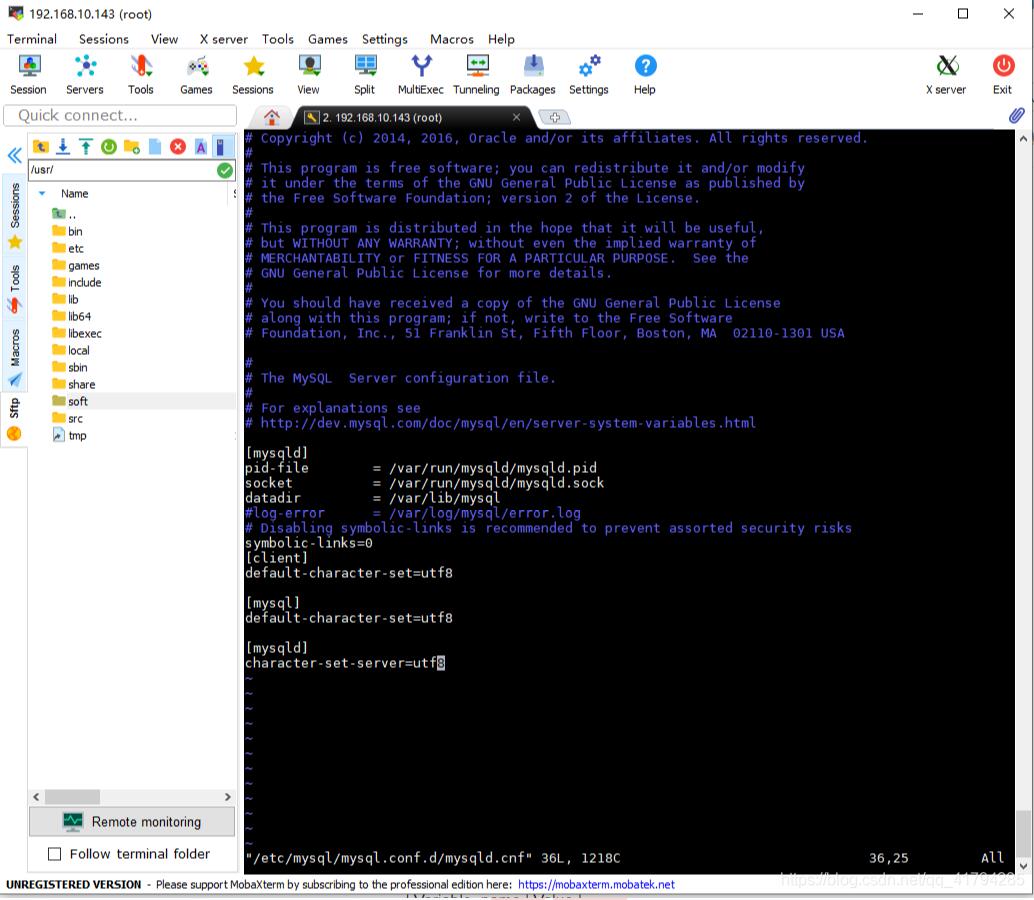
修改完畢重啟數據庫后:輸入show variables like'char%'即可
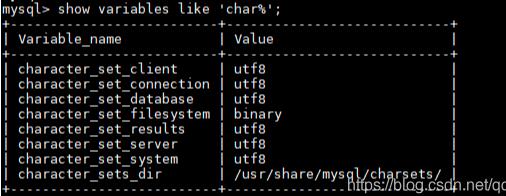
出現上述結果說明已經修改成功
方法二(適用于集群搭建)
將配置文件拷貝出原目錄,使用外部文件修改,此方法用于發送文件到多臺服務器進行數據庫默認編碼修改
docker exec -it +服務名 /bin/bash 進入控制臺
輸入cd /etc/mysql/conf.d/ 進入配置文件目錄
輸入pwd獲取文件絕對路徑
輸入cd回退到控制臺,exit退出
輸入docker cp 服務名:/etc/mysql/conf.d/mysql.cnf /usr/soft ( 將docker中的mysql.cnf文件拷貝到linux下的soft文件夾中)
開啟外部編輯器(如notepad++)進行配置文件書寫 如下:
[client]default-character-set=utf8[mysql]default-character-set=utf8[mysqld]init_connect=‘SET collation_connection = utf8_unicode_ci’init_connect=‘SET NAMES utf8’character-set-server=utf8collation-server=utf8_unicode_ciskip-character-set-client-handshake
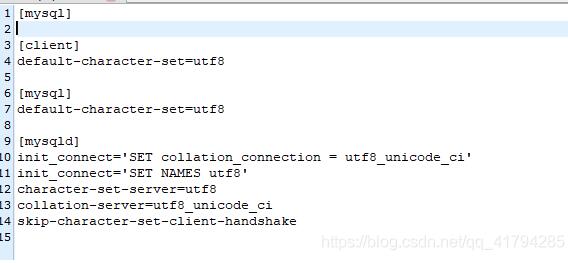
PS:注意配置文件的內容要有間隔,這一點很重要
保存好
7.docker cp /usr/soft/mysql.cnf 服務名:/etc/mysql/conf.d/ 將修改后的文件拷貝到原來的目錄下覆蓋
8.重啟docker中的mysql服務,然后
9.輸入 show variables like ‘char%’;命令即可查看已經修改好的字符編碼格式
以上這篇解決Docker之mysql容器數據庫更改不生效的問題就是小編分享給大家的全部內容了,希望能給大家一個參考,也希望大家多多支持好吧啦網。
相關文章:

 網公網安備
網公網安備